Algunas características nuevas y modificadas de Revit 2017 dan lugar a determinados comportamientos para modelos actualizados. Lea esta información antes de actualizar los modelos.
Medición de texto
El método para medir el tamaño del texto se ha cambiado, de forma que el parámetro Tamaño de texto representa de forma más precisa la altura de la letra mayúscula (de forma parecida a lo que sucede en AutoCAD). Anteriormente, Revit medía el tamaño del texto desde la línea base del tipo de letra hasta la línea del asta ascendente. Dado que la mayoría de los caracteres no se extienden hasta la línea del asta ascendente, puede que medir físicamente el tipo de letra no haya producido los resultados esperados.
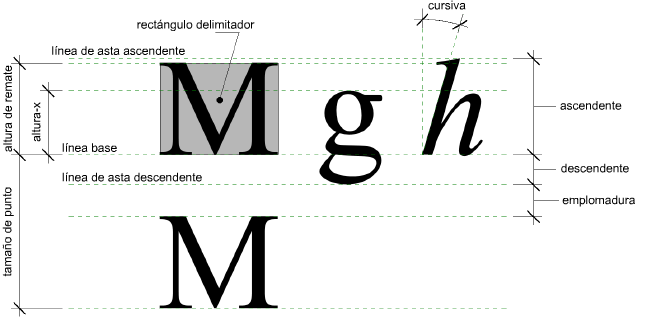
El tamaño del texto ahora se mide con la altura de las mayúsculas, que va desde la línea base hasta la parte superior de una M mayúscula. Tenga en cuenta que muchos caracteres asiáticos son algo más altos que una M mayúscula, de modo que aparecerán más grandes que el valor de parámetro Tamaño de texto para las fuentes occidentales. Ajuste el parámetro Tamaño de texto para que estos caracteres tengan la altura deseada.
Este cambio afecta a todo el texto en Revit. Después de actualizar un modelo, revise todas las vistas y planos para comprobar los cambios realizados en los ejemplares de texto.
- El editor puede admitir tamaños de tipo de letra de 1 punto a 1638 puntos. Para Arial, estos tamaños de tipo de letra se traducen en aprox. de 0,1" a 16,3" o de 0,3 mm a 413,6 mm.
- La nota de texto también tiene una anchura máxima de 84" o 2135 mm.
Superficies topográficas
El comportamiento de curvas de nivel adicionales se ha mejorado para seguir las especificaciones de Curvas de nivel adicionales en el cuadro de diálogo Configuración de emplazamiento.
Anteriormente, las curvas de nivel adicionales empezaban en la parte inferior de la superficie topográfica, independientemente de la configuración de Iniciar o Detener. Como resultado, al actualizar un modelo, los objetos de superficie topográfica existentes no se regeneran, por lo que el modelo actualizado posteriormente tiene el mismo aspecto.
No obstante, la primera vez que se vuelve a generar la superficie topográfica, como, por ejemplo, al editar el contorno o realizar otras operaciones relacionadas, Revit utiliza el nuevo comportamiento del contorno. Si lo desea, puede ajustar el intervalo de inicio para la configuración de Curvas de nivel adicionales para conseguir el mismo efecto visual que en el modelo antes de la actualización. Consulte Definir la configuración del emplazamiento.
Leyendas de notas clave
El comportamiento de las leyendas de notas clave se ha mejorado. Cuando una leyenda de nota clave se establece en Por plano, Revit tiene en cuenta si la nota clave es visible en la vista, según la configuración que tenga en Rango de vista, Opción de diseño, Delimitación de profundidad/Delimitación lejana.
Anteriormente las leyendas de notas clave mostraban notas clave que no se encontraban en la vista porque quedaban fuera del rango de vista, en una opción de diseño distinta que la mostrada en ese momento o fuera del rango de Delimitación de profundidad/Delimitación lejana de la vista.
Al actualizar modelos que tienen leyendas de notas clave por plano, asegúrese de que se muestren correctamente. Tenga en cuenta que una leyenda puede haber cambiado porque no muestra las notas clave que no se encuentran dentro del rango de vista, la delimitación de profundidad o la opción de diseño de las vistas en el plano. Consulte Acerca de las leyendas de notas clave.
Barandillas
Las mejoras en las barandillas requerían cambios en las funciones existentes. Al actualizar un modelo, las barandillas hospedadas en suelos es probable que estos queden ligeramente modificados, al igual que las barandillas dibujadas fuera de un anfitrión.
Después de la actualización, revise todas las vistas para comprobar los cambios realizados en la barandilla.
Conexiones estructurales
El nuevo elemento de conexión estructural introducido en Autodesk Revit 2017 no modifica los elementos de la unión en modelos actualizados. Las conexiones antiguas se deberán sustituir por las conexiones genéricas o de los complementos para que las herramientas nuevas puedan acceder a ellas. Consulte Conexiones estructurales.
Configuración de renderización
Al actualizar los modelos, la configuración de renderización establecida para el motor NVIDIA mental ray se mapea a la configuración de Autodesk Raytracer para obtener una salida de renderización coherente. La configuración especificada en el modelo para el motor de renderización de Autodesk Raytracer no se mantiene durante la actualización.
Debe definir esta configuración al actualizar el modelo a Autodesk Revit 2017. Consulte Actualizar el mapeado de la configuración de renderización.
Categorías de familia para fabricación MEP
Al actualizar modelos de Autodesk Revit 2016 a Autodesk Revit 2017, la categoría de modelo para piezas de fabricación cambia de una sola categoría Piezas de fabricación a distintas categorías para Red de conductos de fabricación MEP, Tuberías de fabricación MEP, Contención de fabricación MEP y Portantes de fabricación MEP.
Las tablas de planificación de piezas de fabricación existentes que contienen redes de conductos se reutilizan para Red de conductos de fabricación MEP. Se han eliminado las tuberías, la contención y los portantes en dichas tablas de planificación.
Las etiquetas existentes de conducto se reutilizan como etiquetas de red de conductos. Se han eliminado las etiquetas de tuberías, contención y portantes.
Cambios de Revit.ini
- Sección Misc
-
Nuevo parámetro: DisableCaBaGGe_3. Desactiva el marco de trabajo CaBaGGe, que mejora el rendimiento de Revit al navegar por las vistas. Consulte Parámetros Misc en Revit.ini.
-
- Sección Documentation
- Parámetro obsoleto: HelpFileLocation.
- Parámetro obsoleto: UseHelpServer.